Сброс настроек телефона майкрософт. Как правильно сделать сброс настроек на смартфоне под управлением Windows
Каждый релиз предварительной сборки Windows 10 Mobile сопровождается различными багами и неполадками. Они постоянно раздражают и не дают толком использовать свой смартфон на повседневной основе. Наблюдения за различными билдами привели нас к одному интересному выводу: для максимальной производительности сборок Windows 10 Mobile, всегда делайте сброс настроек вашего устройства.
И прежде чем вы начнете возмущаться почему так и что это за бред, уверим вас, что ничего сверхъестественного в этом нет. Раз вы уже установили себе Windows 10 Mobile Insider Preview, значит должны быть готовы минимум к багам или сбросу настроек и максимум к окирпичиванию вашего смартфона и его дальнейшей перепрошивке. Так что это нормальная практика. Тестирование - дело непростое и только для отчаянных.
С другой стороны, если вы удовлетворены работой инсайдерских сборок на вашем телефоне, можете оставить все как есть и не делать сброс. Это полностью на добровольных основаниях. Мы просто делимся своими наблюдениями, поскольку практически во всех случаях наши смартфоны работали куда быстрее именно после полного сброса настроек Windows 10 Mobile.
Чтобы переход на Windows 10 Mobile и сброс (в случае необходимости) прошел максимально гладко, вот парочка советов:
- Сделайте бекап устройства. Перейдите в настройки - резервные копии - создать резервную копию (Windows Phone 8.1). Это позволит вам быстро восстановить ваши приложения и настройки после сброса. На Windows 10 Mobile перейдите в параметры - резервное копирование - дополнительно - создать резервную копию.
- Выполните сброс настроек. На Windows Phone 8.1 перейдите в настройки - сведения об устройстве - сброс настроек - подтвердите сброс. На Windows 10 Mobile перейдите в параметры - сведения об устройстве - сброс. Подтвердите.
- При необходимости восстановите резервные копии или начните все заново.
Если ваш телефон окирпичился, не включается или намертво завис (такое может случится во время обновления, несовершенная техника же), вам придется делать хард-ресет кнопками.
Процедура весьма проста: зажмите клавишу питания до вибрации. После вибрации тут же зажмите клавишу уменьшения громкости до появления восклицательного знака на экране. Потом нажмите клавишу увеличения громкости, затем клавишу уменьшения громкости, затем клавишу питания и клавишу уменьшения громкости. После этого смартфон восстановится.
Важный вопрос: когда делать сброс настроек ? Вы можете обновить устройство до Windows 10 Mobile и затем сбросить настройки, таким образом полностью очистив и подготовив телефон к работе с новой ОС. Опционально можно полностью стереть телефон до обновления и по завершению обновления снова сделать вайп. Но это только в том случае, если вы настоящий перфекционист. Кстати, в этом случае процесс миграции данных после обновления пройдет куда быстрее.
Итог: в любой непонятной ситуации делайте сброс настроек.
Технический уровень : Базовый
Краткое содержание
В этой статье я подробно опишу, какие действия нужно предпринять, чтобы сброс настроек на вашем смартфоне прошёл успешно и результативно.
В начале статьи приводятся инструкции по подготовке к сбросу настроек, далее - по методам сброса, после чего - инструкции по первым действиям после сброса настроек.
Подробности
ЧАСТЬ 1: Подготовка к сбросу настроек
Как можно понять из названия, сброс настроек - операция, которая вернёт ваш смартфон в исходное состояние. При этом будут удалены все приложения, настройки приложений и аккаунтов, настройки самой системы и всё, что хранится во внутренней памяти смартфона.
Важно: сброс настроек не повлияет на версию операционной системы, после сброса она останется такой же!
Перед началом сброса настроек убедитесь, что больше вам ничего не поможет. Если вас перенаправили в эту статью из какого-либо обсуждения или вы дошли до неё самостоятельно, испытывая инструкции из статьи , то другого варианта, скорее всего, действительно нет. Иначе же попробуйте для начала применить советы из вышеуказанной статьи.
Итак, что нужно знать и сделать при сбросе настроек:
1) Перенесите всю информацию из памяти смартфона на SD-карту либо на компьютер. В процессе сброса внутренняя память будет полностью очищена.
2) Убедитесь, что, если это вам необходимо, вы создали резервные копии того или иного содержимого смартфона . Подробнее о резервном копировании в Windows 10 Mobile - в .
Уточню, что лицензии на приложения, которые вы когда-либо приобретали, сохраняются автоматически, и вам не нужно выполнять никаких действий для их восстановления.
3) Достаньте SD-карту из смартфона и отформатируйте её . Подробная инструкция - немного ниже. Убедитесь, что вы достаёте SD-карту, когда смартфон выключен, иначе вы можете повредить и SD-карту, и порт для неё.
Что нужно сделать с SD-картой при сбросе настроек?
Даже если вы не сохраняли на SD-карте приложения, на ней всё равно будут находиться некоторые системные файлы, которые могут помешать работе ОС после сброса настроек. Если вы сохраняли на ней приложения, то этих файлов там будут тысячи. Поэтому их нужно удалить. Для этого выполните следующие действия
1) Подключите SD-карту к компьютеру тем или иным образом. Мы будем использовать компьютер под управлением Windows.
2) Зайдите в Проводник , после чего найдите данную SD-карту в меню слева.
3) Скопируйте с SD-карты всю необходимую информацию - документы, фотографию, музыку и так далее. Ни в коем случае не копируйте папки WPSystem , WUDownloadCache , WindowsApps , MapData , если вы увидите на карте таковые.
4) Кликните правой клавишей мыши по SD-карте в меню слева, после чего выберите Форматировать .
5) В открывшемся окне кликните сначала на кнопку Восстановить стандартные настройки (Restore Defaults), после чего нажмите Начать (Start). Переводы названий кнопок могут незначительно отличаться, так что смотрите на скриншот.
6) Скопируйте всю нужную информацию обратно на SD-карту.
7) Отложите её в сторону и не вставляйте, пока сброс настроек и некоторые операции после него (они будут описаны ниже) не будут окончены.
ЧАСТЬ 2: Обычный сброс настроек
Если вы можете зайти в приложение Параметры , то этот способ - для вас. Он прост донельзя. Для выполнения сброса сделайте следующее:
1)
2) Windows 10 Mobile: Пройдите в Параметры - Система - О системе , в самом низу будет кнопка Сброс настроек . Нажмите её, подтвердите, что вы действительно хотите его осуществить и ждите.
Windows Phone 8.1: Пройдите в Параметры - О системе , где нажмите кнопку Сброс настроек и подтвердите, что хотите его выполнить.
ЧАСТЬ 3: Кнопочный сброс настроек
Если вы не можете войти в приложение Параметры , или вовсе не можете загрузить систему, то этот способ - для вас. Выполните следующие действия:
1) Подключите смартфон к зарядному устройству и убедитесь, что он заряжен не менее, чем на 50%.
2) Выключите смартфон.
3) Нажмите и удерживайте кнопки уменьшения громкости и включения до того момента, когда смартфон завибрирует.
4) После этого сразу отпустите кнопки. Далее сразу нажмите и удерживайте кнопку уменьшения громкости, пока на экране не появится восклицательный знак. После этого отпустите кнопку.
5) Нажмите данные кнопки в следующем порядке: 1 - увеличение громкости, 2 - уменьшение громкости, 3 - включение, 4 - уменьшение громкости.
Смартфон перезагрузится, на экране будут крутиться шестерёнки. Процесс сброса может занять до часа. После сброса настроек следуйте инструкциям, описанным в 4-ой части данной статьи.
ЧАСТЬ 4: Первые действия после сброса настроек
1) Внимательно пройдите процесс первой настройки смартфона. Рекомендую сразу войти в свою учётную запись Microsoft, чтобы смартфон мог сразу начать процессы синхронизации и восстановления того или иного содержимого.
Важно: при настройке смартфон может предложить восстановить резервную копию настроек и данных приложений. Я лично рекомендую не восстанавливать её, так как вместе с ней могут восстановиться ошибки, из-за которых вы делали сброс.
2) После появления стартового экрана Windows, несмотря на различные уведомления, просто отложите смартфон в сторону и дайте ему полежать около одного часа. За это время система установит все компоненты и приложения, обновит программы, синхронизирует контакты и другую информацию.
3) После часа "лежания" выключите смартфон. Если у вас есть SD-карта, теперь можно её вставить. Включите смартфон обратно.
4) Пройдите в Магазин и проверьте обновления приложений. В Windows 10 Mobile для этого пройдите в раздел Загрузки и обновления , где нажмите кнопку Проверить обновления . В Windows Phone 8.1 пройдите в настройки Магазина и нажмите там кнопку Проверить обновления . После этого установите все обновления и перезагрузите смартфон.
5) Только теперь вы можете удалить ненужные встроенные приложения. Настоятельно не рекомендую делать это раньше, так как эти приложения могут установиться заново.
6) После выполнения этих действий вы можете начать использовать смартфон - работать с установленными программами, скачивать нужные приложения, настраивать систему и так далее. Удачи.
Все дополнительные инструкции по переустановке ОС, по другим методам исправления ошибок можно увидеть в статье " ".
В данной статье мы рассмотрим как сделать Microsoft Lumia 640 сброс настроек.
Несмотря на то, что основную долю мобильного рынка занимают Android устройства, многие пользователи предпочитают операционную систему Windows. Одним из главных представителей этой платформы является Microsoft Lumia 640.
Как и любой Android смартфон или iPhone, телефоны на Windows Phone могут неисправно работать. Это может быть легкий глюк или полностью зависший экран. Также любой человек может забыть пароль от смартфона. Решением всех этих и многих других проблем является Microsoft Lumia 640 сброс настроек.
Сброс к заводским настройкам на устройствах Microsoft Lumia можно выполнить с помощью физических кнопок на корпусе. Вам не нужен компьютер, дополнительное программное обеспечение, приложения, и прочее, чтобы сделать Microsoft Lumia 640 сброс настроек.
Однако, вы должны знать, что сброс настроек означает полную очистку внутренней памяти устройства. Вам следует сохранить важные файлы, контакты, фотографии, документы в безопасном месте, например, компьютере, прежде чем приступить к выполнению Microsoft Lumia 640 сброс настроек.
Итак, давайте разберем по порядку, как сбросить настройки на смартфоне Lumia 640.
Microsoft Lumia 640 сброс настроек

Все! Вам остается дождаться завершения процесса сброса настроек. Этот процесс занимает достаточно много времени, порядка 15 минут или даже больше, в зависимости от количества файлов на смартфоне. После того, как Microsoft Lumia 640 сброс настроек будет завершен, вы сможете заново настроить устройство, например, выбрать язык, подключиться к Wi-Fi и т.д.
Данная статья рассказывает о том, какие неприятности может получить владелец современного смартфона, особенно если пренебрежительно отнесется к прочтению паспорта по его эксплуатации. Будет детально описано, как сбросить настройки смартфона к заводским, особенности процедуры сброса и возможные последствия такой операции.
Какой бы ни был крутой у вас мобильный телефонный аппарат, общаться с ним без знания технических тонкостей бывает не всегда так просто и приятно. Например, если безответственный пользователь забыл пароль или ввел его неправильно, то телефон перестает быть дарящим радость современным устройством, но превращается в источник пугающих проблем. В итоге владелец отчаянно ищет способы возврата своего модного смартфона к жизни.
Бывает, что Nokia Lumia 625 сильно глючит или владелец телефона тщетно пытается снять пароль. Подобные проблемы могут доставлять большой психологический и бытовой дискомфорт.
Единственный способ, который может помочь реанимировать зависающий или не включающийся телефон, - это попытка возврата к настройкам, установленным в телефоне на этапе его производства (сброс настроек к заводским). Как же осуществить сброс?
Если пароль на устройстве однозначно разблокировать нельзя, а множественные попытки ввода графического ключа тоже не приводят к желаемому результату, то можно полностью сбросить настройки при помощи всего лишь одной процедуры hardreset.
Разработчики смартфонов специально придумали эту манипуляцию для обновления всех установленных в устройстве программ. Hard reset Nokia Lumia 625 сбивает все до состояния, установленного на заводе. После сброса работоспособность телефона улучшается, тормоза пропадают, все поставленные технические задачи перед ним решаются эффективнее. Нужно ли еще что-то рядовому пользователю? Да, нужно знать о том, как осуществлять эту реанимирующую процедуру. Для этого ниже предоставлена соответствующая информация.
Самое главное, как всегда, в любой ситуации не сделать еще хуже. Все, что требуется, – это минимум самодеятельности. Далее нужна инструкция по сбросу для телефона конкретной модели. Если действовать не по инструкции, то можно навредить многофункциональному и тонкому в техническом отношении устройству.
Сразу отметим, что все данные из памяти надо предварительно сохранить, осуществив таким образом резервное копирование. Нужно быть осторожным и не пренебрегать данным советом, операция сброса потенциально может привести к утрате всех данных в телефоне.
Как сбросить настройки в телефоне Nokia lumia 625
Первый способ
Выбирайте по порядку такие опции: настройки, сведения о состоянии устройства, сброс настроек. Далее необходимо дождаться пока процесс установки не будет завершен.
Второй способ
- выключите ваше устройство при помощи соответствующей кнопки;
- зажимайте кнопки «Включение» и «Уменьшение громкости» пока не сработает функция виброзвонка. Дальше кнопку «Включение» можно отпустить, а вторая клавиша должна оставаться зажатой пока на экране не отобразится восклицательный знак;
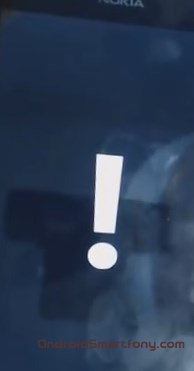
Смартфоны на операционной системе от Microsoft, как и прочие устройства, могут иметь сбои и неполадки в своей работе. Для того, чтобы возобновить их корректную работу может потребоваться осуществление перезагрузки.
Всем известен способ при помощи изъятия аккумулятора на некоторое время и включение телефона повторно. Это мягкий способ перезагрузки. Однако, такой сброс Windows Phone может быть недоступен по причине того, что кроме как в сервисном центре доступ к аккумулятору получить нельзя: он является монолитным.
Для таких случаев есть способы осуществления мягкого и жесткого сброса при помощи сочетания клавиш на самом смартфоне.
Необходимо помнить, что перед тем, как сделать сброс на Windows Phone , необходимо сохранить резервную копию данных с телефона. Обусловлено это тем, что при системной перезагрузке, они могут быть утеряны.
Для этого требуется перейти в раздел меню "Параметры”. Здесь требуется выбрать пункт "Обновление и безопасность”, а в нем "Службы архивации”. Внутри этого раздела требуется установить переключатели на создание резервных копий в OneDrive.
Для хранения других данных, не предусмотренных в этом разделе требуется нажать на кнопку "Другие параметры”. В облачном хранилище можно сохранить копии игр и приложений, настроек главного экрана и его изображения. Также в OneDrive хранятся данные приложений, история смс и телефонных вызовов, словарь клавиатуры.
Важно при сохранении нужных архивов убедится в подключении устройства к сети передачи данных через интернет или Wi-Fi.
Мягкий сброс Windows Phone
Легкая перезагрузка сможет помочь при незначительных ошибках в работе программного обеспечения. Сброс настроек Windows Phone в данном случае потребует следующей комбинации действий.
Необходимо одновременно зажать на боковой панели кнопку выключения питания и уменьшению громкости.
Клавиши удерживаются ровно до тех пор, пока телефон не завибрирует.
После этого клавиши можно отпустить и дождаться пока пройдет перезагрузка и телефон включится.
Это сочетание клавиш работает на всех версиях операционной системы от Microsoft. Такой алгоритм поможет сделать мягкий сброс Windows Phone 10, 8.1 и 8.
Жесткий сброс Windows Phone
Если мягкая перезагрузка не помогла вернуть работоспособность телефону, придется сделать жесткий сброс. Для этого есть два возможных способа: с помощью меню устройства, или через сочетания клавиш на боковой панели.
В первом случае для Windows Phone сброс до заводских настроек возможен при выборе соответствующего пункта в разделе настроек "Сведения об устройстве”. Однако, этот способ может оказаться недоступным по причине того, что смартфон не реагирует на движения пальцев.
В таком случае потребуется воспользоваться специальным сочетанием клавиш. Полный сброс Windows Phone требует зажатия кнопки включения питания совместно с кнопкой снижения громкости и удержания их до наступления вибрации.
С того момента, как устройство стало осуществлять мягкую перезагрузку требуется заново зажать клавишу на боковой панели, отвечающую за снижение степени громкости. Так начнется жесткая перезагрузка. И если, ваши действия были верными, то на экране устройства появится на черном фоне белый восклицательный знак. Это значит, что В оказались в системном меню, из которого можете совершать возврат к заводским установкам.
- повышение степени громкости звука;
- снижение степени громкости звука;
- кнопка отключения питания;
- снова уменьшение степени громкости звука.
При корректном сочетании, на экране устройства знак восклицания должен смениться крутящимися шестеренками. Под ними появится строка индикатора, показывающая прогресс.

Перед тем, как сделать сброс настроек на Windows Phone жестким способом, необходимо убедится, что все данные сохранены в резервное хранилище. Провести процедуру архивации можно заранее, перед началом перезагрузки. Также возможно установить в настройках автоматическое копирование нужных данных в фоновом режиме.
Процесс глубокой перезагрузки может быть длительностью до 20 минут. В это время телефоном пользоваться нельзя и ни на какие клавиши нажимать не стоит. В противном случае может произойти сбой, который устранить можно уже только в сервисном центре.
